Wix Bookings: Wix Uygulamasında Randevu Etkinliğini Analiz Etme
3 dk.
Bu makalede
- Wix uygulamanızda randevu analizlerine erişme
- Spesifik randevu raporları görüntüleme
Sitenizdeki randevu etkinliğini gittiğiniz her yerde mobil cihazınızdan kolayca analiz edebilmek için Wix uygulamasını kullanın. Hangi hizmetlerinizin iyi performans sergilediğini ve hangilerinin desteğe ihtiyacı olduğunu kontrol edin. Ayrıca personelinizin performansıyla ilgili bilgileri (ör. en çok talep gören ekip üyelerini) görebilirsiniz.
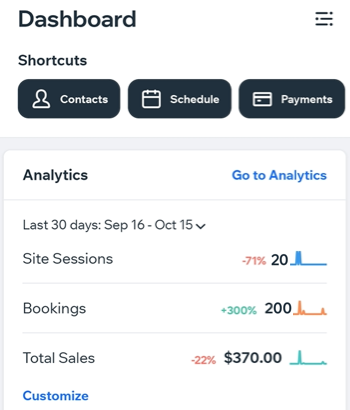
Wix uygulamanızda randevu analizlerine erişme
İşletmenizi büyütme ve hizmetlerinizi iyileştirme konusunda bilinçli kararlar alabilmek için sitenizdeki randevu etkinliğine ilişkin ayrıntılı kayıtları görüntüleyin.
Randevu analizlerine erişmek için:
- Wix uygulamasında sitenize gidin.
- Sağ alttaki Yönet
 simgesine dokunun.
simgesine dokunun. - Analiz ve Raporlar başlığının altındaki Tüm Raporlar seçeneğine dokunun.
- Ekranı aşağı kaydırarak Randevular bölümüne gelin ve incelemek istediğiniz analiz raporunu seçin:
- ZamanaGöre Randevular: Farklı zaman dilimlerindeki randevu eğilimlerini karşılaştırın.
- Alınan Randevulara Göre En İyi Müşteriler: En fazla randevu alan müşterilerinizi öğrenin.
- Popüler Hizmetler: Her bir hizmetiniz için kaç kişinin randevu aldığını görün.
- Popüler Ders Zamanları: Müşterilerin hizmetlerinize en fazla ilgi gösterdiği saatleri keşfedin.
- Katılım Sağlanan Seanslara Göre En İyi Müşteriler: En aktif müşterilerinizi tanıyın.
- Personel Etkinliği: Ekip üyelerinizin bireysel performansları hakkında bilgi edinin.
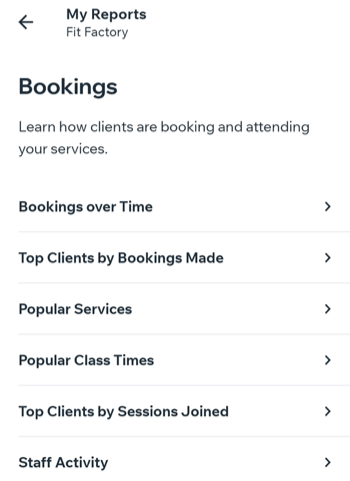
Spesifik randevu raporları görüntüleme
Hizmetlerinize en fazla ilgi gösteren müşteriler, işletmenizin zaman içinde sergilediği performans ve en popüler hizmetleriniz hakkında nokta atışı bilgiler sağlayan spesifik raporlar görüntüleyebilirsiniz.
Rapor türüne karar verin, zaman aralığını belirleyin ve bilgilerin görüntülenme şeklini seçin.
Spesifik bir randevu raporu görüntülemek için:
- Wix uygulamasında sitenize gidin.
- Sağ alttaki Yönet
 simgesine dokunun.
simgesine dokunun. - Analiz ve Raporlar başlığının altındaki Tüm Raporlar seçeneğine dokunun.
- Randevular başlığı altından bir rapor (ör. Zamana Göre Randevular) seçin.
- Aşağıdaki seçenekleri kullanarak raporu özelleştirin:
Raporun zaman aralığını değiştirin
Rapor görünümünü seçin
Raporu indirin



 dokunun.
dokunun.